Как поднять чат в локальной сети? mychat бесплатный корпоративный мессенджер
Содержание:
- Введение
- Обзор функционала MyChat
- Все изменения общим списком + история разработки
- Устанавливаем клиентскую часть
- Базовая настройка
- Система прав и ограничений в Канбан-доске
- Видео обзор
- Онлайн курс по Linux
- Работа с «Канбан». Постановка задач сотрудникам
- Установка серверной части
- Установка MyChat
- Плагин для Lite Manager
- Заключение
Введение
Сразу сделаю важное замечание — данная статья о MyChat заказная. Со мной связался автор чата, и попросил написать обзор на их чат за вознаграждение
Я ранее не писал заказные статьи, так как банально не люблю писать о том, что мне не интересно и чем сам не пользуюсь. Но в данном случае согласился, так как ранее тестировал их продукт, и в целом он мне понравился. К тому же мне интересна тема корпоративных чатов, я много их тестировал, некоторые внедрял. У меня есть определенный опыт в этом вопросе.
Полного внедрения MyChat я не делал, дальше тестов дело не пошло. Но попробовав все популярные современные мессенджеры, могу сказать, что в целом MyChat не хуже всех остальных, даже не смотря на то, что он платный. Цена очень демократичная и если речь идет об использовании в коммерческой организации, я бы не стал смотреть на цену, так как удобство и комфорт работы с чатом гораздо важнее, чем его стоимость в данном случае. Если вы попробуете и решите, что он вам нравится, лучше все же купить, а не пытаться пользоваться чем-то другим.
- Zulip
- Matrix
- Mattermost
Zulip и Mattermost я внедрял в работу от тестирования до непосредственной установки пользователям и эксплуатации. Matrix не понравился, до внедрения не дошел. Еще я тестировал Rocket.Chat, но тоже дальше тестирования дело не пошло, он мне показался хуже Mattermost. Но было это давно, пару лет назад. Возможно сейчас ситуация изменилась. Надо проверять.
У MyChat хорошая документация с обзорами, видео, рекомендациями и кейсами на официальном сайте — https://nsoft-s.com, поэтому я не буду делать акцент на технических моментах установки и настройки. Там же есть функциональный форум, где я еще во время тестирования зарегистрировался, написал свои вопросы и оперативно получил ответ. В статье я буду больше делиться своим опытом тестирования и общим впечатлением.
Обзор функционала MyChat
Давайте пробежимся по интерфейсу программы и основному функционалу.

Дерево отделов компании – отображается в левой части программы. Создавать отделы и назначать в них сотрудников может только администратор MyChat. (Инструменты \ Администрирование сервера \ Пользователи \ Общий список контактов \ Справа \ Пользователи вне списка \ Перемещаем в нужный отдел, если отдела нет, то можем создать дополнительный отдел \ Разослать клиентам, чтобы у них обновились данные в дереве отделов)
Окно переписки – в центральной части (история сообщений, панель для отправки сообщений и файлов)
Справа участники так называемой конференции или информация о пользователе и способы связи с ним.
Внизу, переключение между конференциями и активными чатами с пользователями.
Самое интересное, это у нас панель инструментов, которая открывает различный дополнительный функционал, помимо стандартного формата переписки между пользователями:
- Профиль – настройки профиля пользователя
- Файлы – просмотр файлов которые вам отправляли другие пользователи
- Найти – поиск пользователей
- Объявления – сообщения для всех пользователей
- Оповещения – это сообщения в отдельном окне, поверх всех окон, для одного или нескольких пользователей. Чтобы пользователь точно увидел это сообщение!
- Канбан – система постановки задач сотрудникам и наблюдение за их выполнением.
- Форум – внутренний форум компании
- История – история сообщений
- Игноры – список пользователей, которых вы игнорируете. Причем можно выставлять игнорирование на различные типы уведомлений от данного пользователя.
- Конференции – список избранных конференций
- Настройки – настройки программы.
Все изменения общим списком + история разработки
MyChat Client рендеринг QR-кодов и штрих-кодов, отсканированных Android-смартфонами и вставка изображений кодов и текста в чат;
вставка форматированных исходных текстов разных языков программирования с автоматической раскраской;
(Android) добавлена возможность отключать уведомления в конференциях по отдельности;
F4 — просмотр, кто прочитал/получил последнее сообщение в конференции;
настройка «Показывать большое изображение конференций в панели информации (Ctrl + /)»;
если была включена запись звонков, то часто аудио звонки и звонки с показом экрана работали некорректно, одна из сторон могла не слышать собеседника. Исправлено;
файлы с названиями записей звонков назывались неправильно, даты не совпадали с реальными. Исправлено;
(Android) проверка доступности TURN-сервера производилась еще до ответа на звонок. Исправлено;
некорректные ссылки с закодированным UNICODE-содержимым нельзя было вставить в чат по Ctrl+V, алгоритм декодирования давал сбой. Исправлено, теперь такие ссылки вставляются в чат «как есть», без декодирования;
нельзя было скопировать в буфер обмена выделенный текст цитаты. Исправлено;
часто, даже если интеграция с Asterisk была выключена, контекстные меню в MyChat Client для звонков через него всё равно показывались. Исправлено;
не работала консольная команда «Records»;
не работала автоматическая запись голосовых звонков;
MyChat Server (Admin) консольная команда Help для получения справки по серверным консольным командам;
(Admin) консольная команда Remove PushTokens для удаления любых push-токенов для отправки уведомлений на смартфоны;
(Admin) консольная команда PushTokens для получения списков токенов для PUSH-сервисов отправки сообщений на Android и iOS-смартфоны;
(Admin) консольная команда CloseOldPrivateDialogs для принудительного закрытия старых приватных диалогов пользователей;
(MSL) новый параметр функции mGetUsersListByParams — «InCommonContacts — все пользователи, которые входят в общий список контактов»;
(Kanban) после закрытия окна редактировании проекта список заданий «дёргался» из-за сортировки. Исправлено;
(Kanban) исправлена ошибка фильтрации заданий по списку тегов в разделе «Задания»;
(Core) не отправлялись PUSH сообщения, был указал IP адрес 127.0.0.1 для PUSH сервера. Исправлено.
Устанавливаем клиентскую часть
Скачать MyChat Client \ 192.168.0.1 \ Выбираем версию операционной системы (как вы видите, тут есть поддержка платформ Windows, iOS (еще в разработке, но скоро выйдет в свет), macOS, Android, Linux, а также можно общаться через браузер. Это удобно, если вы хотите осуществлять взаимодействие с клиентами через онлайн чат, который можно вывести на вашем сайте) \ Windows \ Варианты установки клиента (здесь вы можете рассмотреть различные варианты установки, я же воспользуюсь «Простой», т.е. без ввода адреса сервера и автоматической регистрацией пользователей) \ ПКМ \ Копировать адрес ссылки \ Windows-10 \ Пуск \ Стандартные \ Internet Explorer \ Вставить \ Выполнить \ ОК \ Установить \ Добавляем правила в Брандмауэр \ ОК.

Проходим процесс регистрации пользователя в системе (ФИО) \ Пароль.
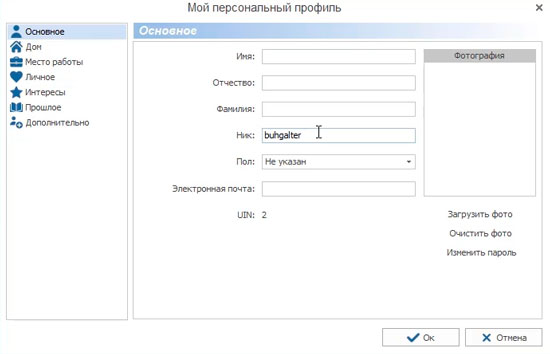
Чтобы показать пример переписки, я также установлю клиент на другой машине (Windows-7)
Базовая настройка
Для того, чтобы попробовать чат в деле, после установки необходимо выполнить несколько простых действий. Первое — идем в раздел Список пользователей и создаем новых пользователей.
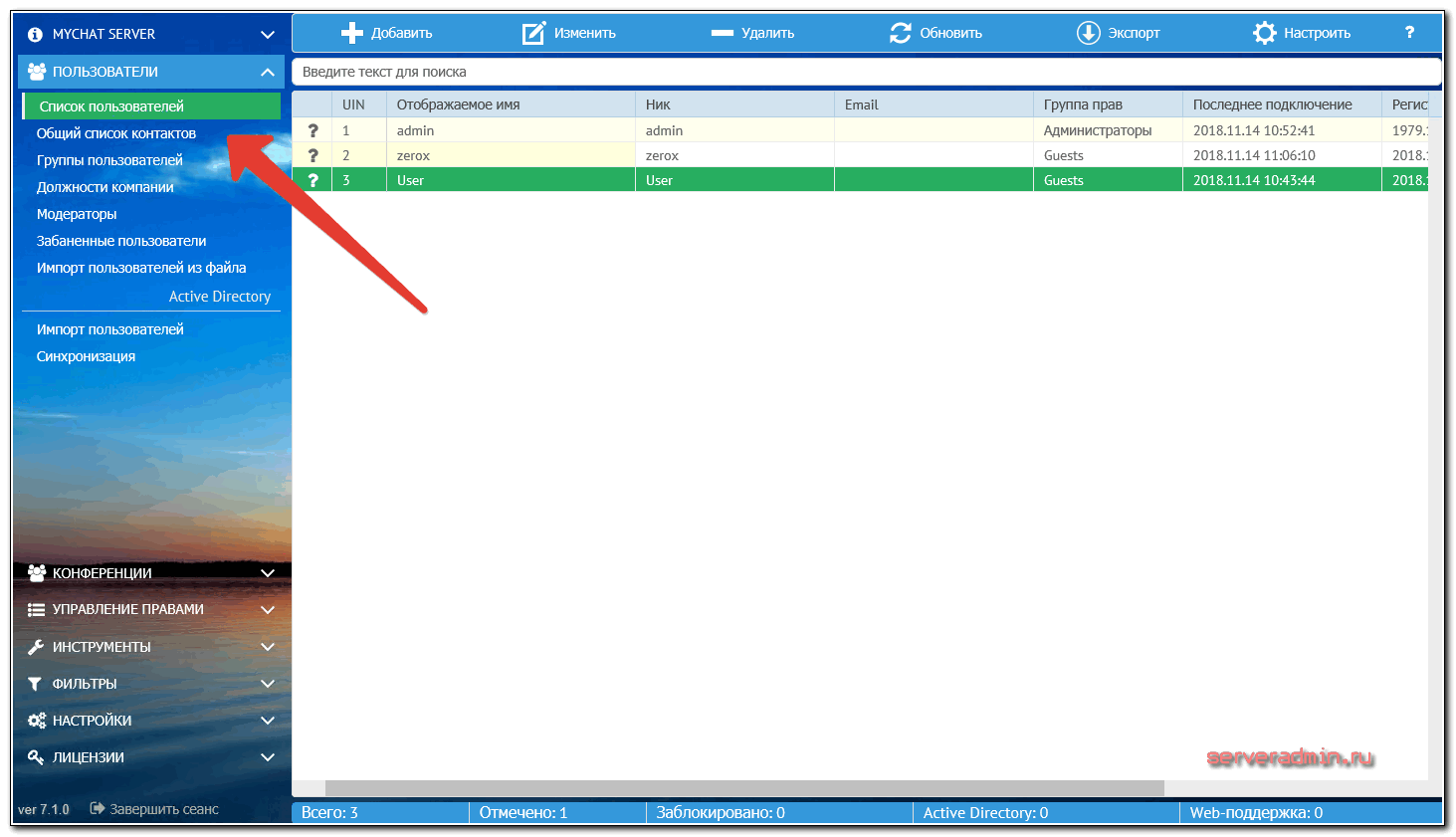
Кстати, если этого не сделать, то при первом подключении клиента, будет автоматически создан пользователь, так что вы в любом случае подключитесь к серверу.
После добавления пользователей, можно рассортировать их по списку контактов.
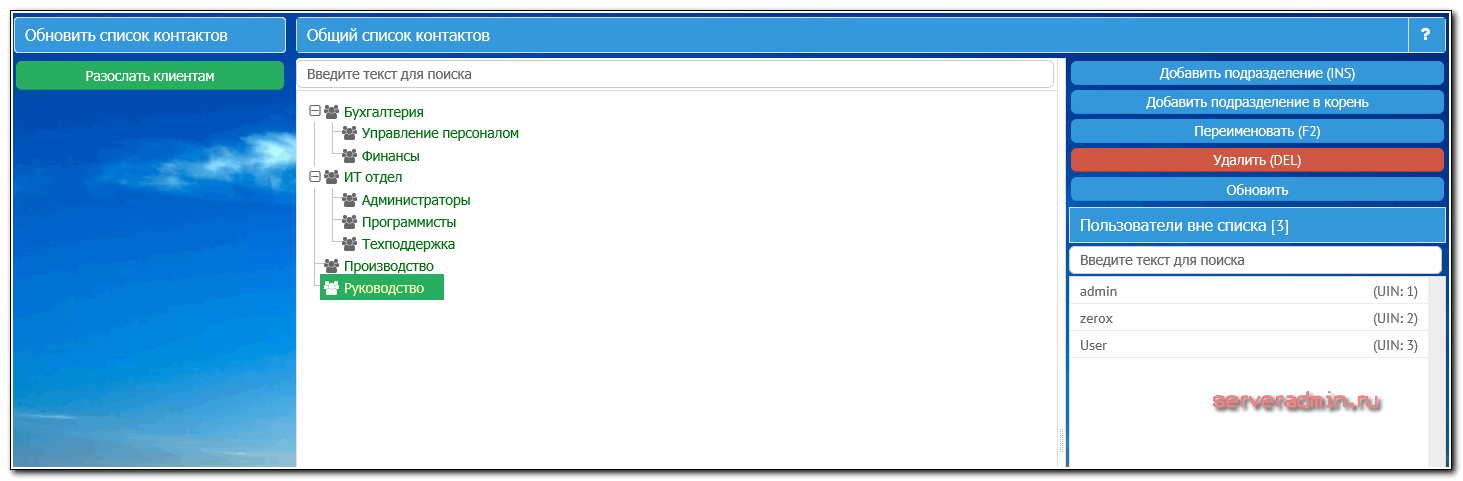
Очень приятный функционал. Не понимаю, почему ни один из увиденных мной современных чатов не позволяет формировать вручную глобальный список контактов. Кто-то может уже научился, но когда я смотрел, не умел никто. Не понимаю, как можно оперативно кого-то найти в списке из 100 человек, особенно если не помнишь фамилию.
Это основные настройки по пользователям. Дальше можно группы создавать, которым потом можно различные права назначать. Например, можно разрешить отправлять оповещения только определенной группе пользователей.
После добавления пользователей можно создать конференции. Напомню, что конференцию могут создавать и обычные пользователи через клиент. Через панель администрирования шире функционал. Можно создать конференции, которые невозможно будет удалить или выйти из них. Можно сразу добавить группы пользователей в свои конференции.
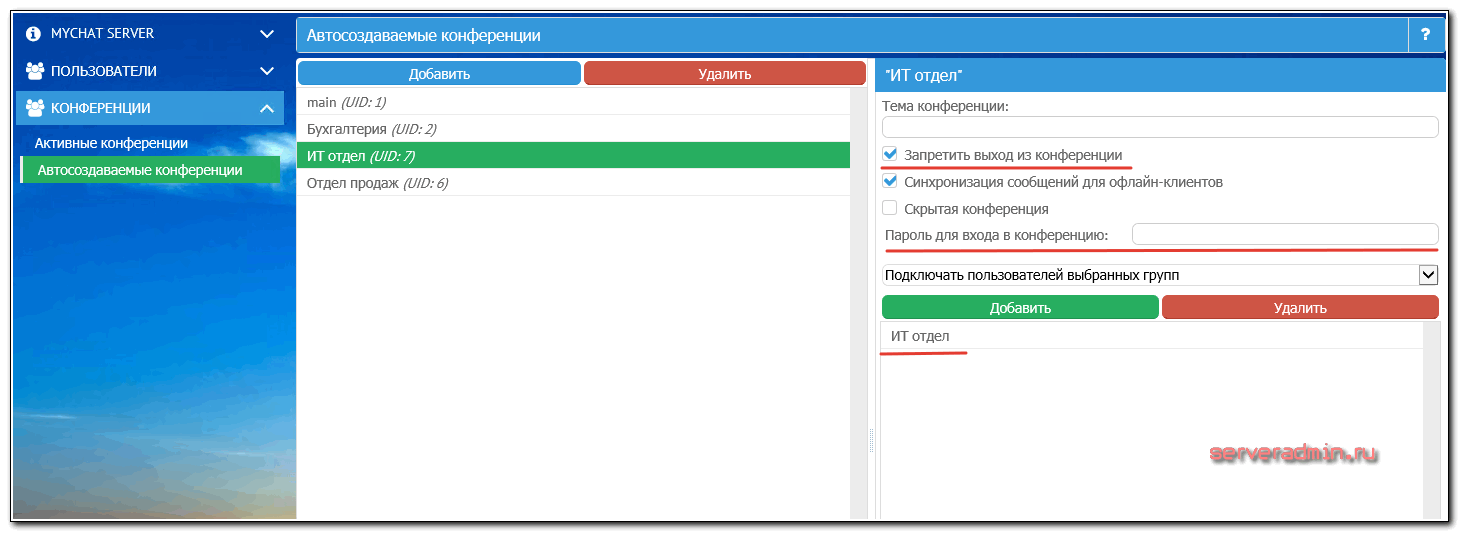
В Управлении правами наглядно отображены права доступа различных групп к сервисам и настройкам. Таких гибких и удобных настроек я не видел ни в одном чате.
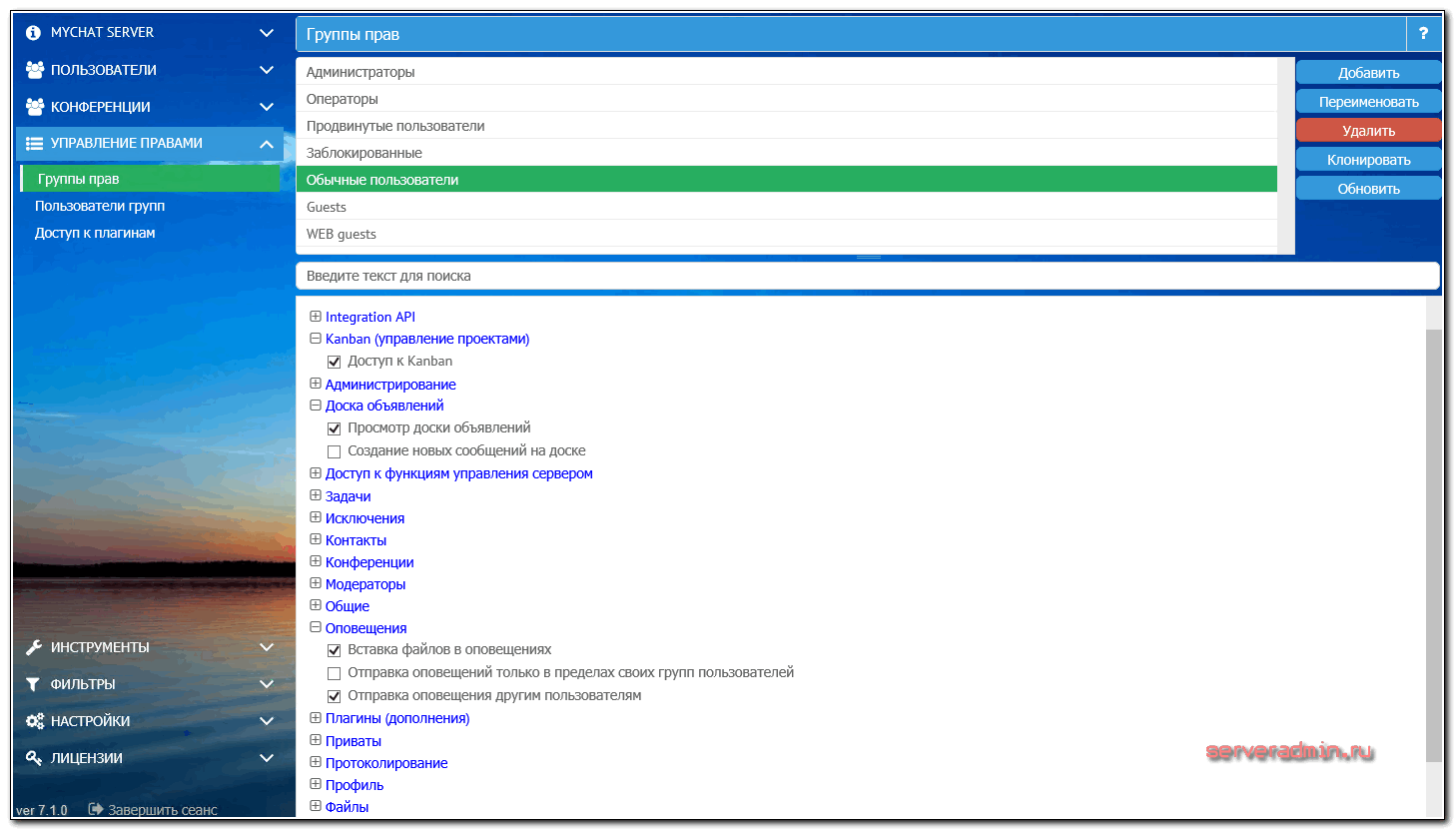
После создания пользователей, групп, конференций и прав доступа, можно начинать пользоваться сервером. Для этого достаточно скачать один из представленных клиентов и подключиться к серверу. Он автоматически найдет сервер в сети и предложит авторизоваться.
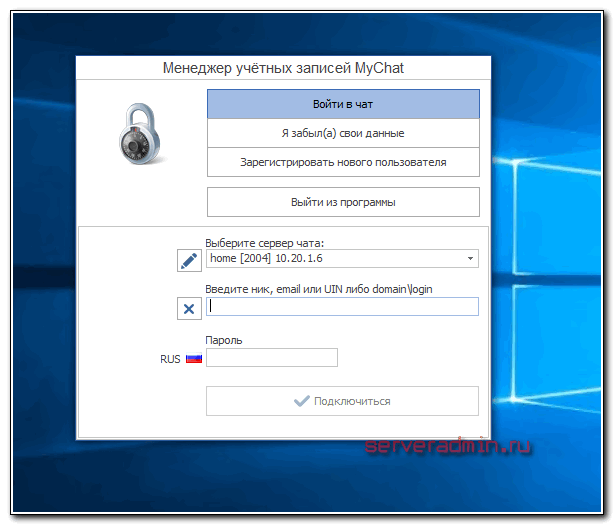
После подключения увидите основной интерфейс программы.

Увидите список контактов и конференций. К тем, в которые вам добавили через панель администрирования, вы уже будете подключены. В клиенте много настроек. Рекомендую посмотреть их и поменять в зависимости от предпочтений.
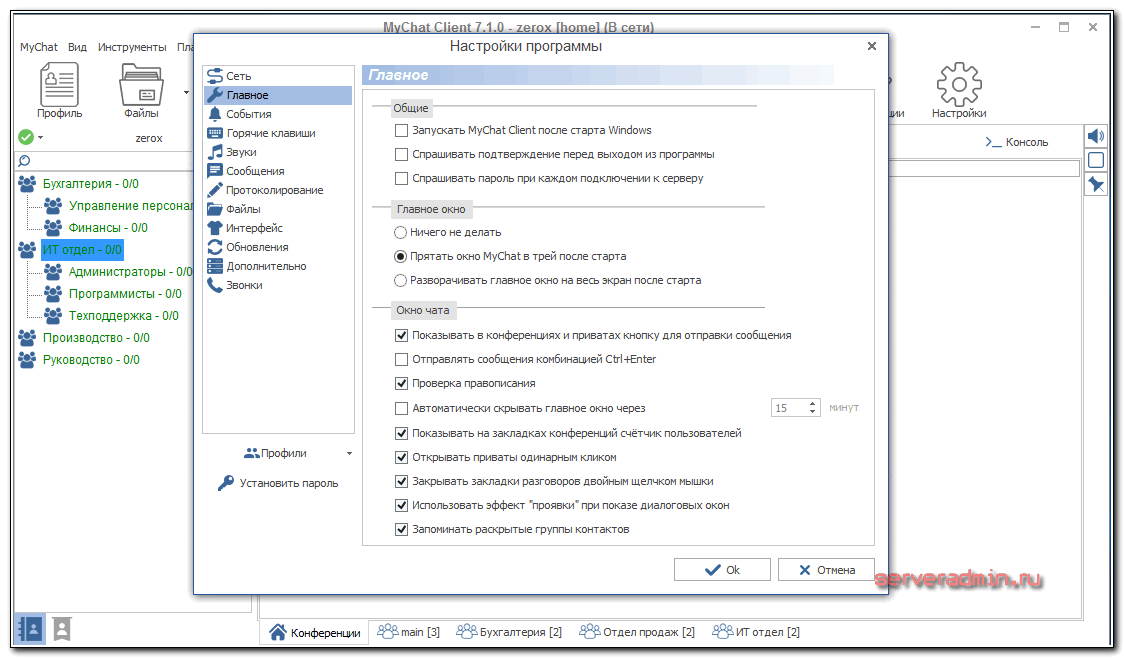
Настроек на сервере не очень много. Они хорошо структурированы. Посмотрите их все, прочитайте документацию — https://nsoft-s.com/mcserverhelp/. Для того, чтобы получить первоначальное впечатление потребуется не много времени. Буквально час-два, чтобы во всем разобраться. Если продукт покажется интересным, можете уже плотнее изучать — настраивать интеграцию с AD, web чат, доступ гостей, интеграцию с Телеграмм и др.
Система прав и ограничений в Канбан-доске
В старых версиях MyChat можно было либо дать доступ к системе управления проектами, либо забрать его. Разделения, кому из пользователей можно видеть разные проекты, этапы и задачи в них — не было.
Наши пользователи часто писали нам вопросы типа:
- как разделить видимость проектов для разных сотрудников?
- как сделать, чтобы исполнители заданий не видели других задач в проекте, кроме собственных?
- нужно, чтобы исполнители не могли перетащить задачу в “Выполненные”, пока её не проверит ответственный за это сотрудник;
- как запретить комментировать задачи?
- как разрешить создавать задачи в проекте только менеджерам?
Теперь, начиная с версии MyChat 8.10, такая технология появилась. В админке, в разделе
«Управление правами» мы сделали отдельный блок прав «Kanban (управление проектами)»:
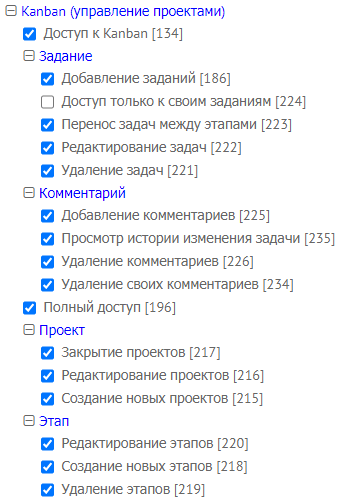
Понятно, это только общие правила касаемо канбан-доски вообще. А вот детальное разграничение уже делается внутри самого канбан-проекта, его владельцем, кнопкой «Редактировать проект»:
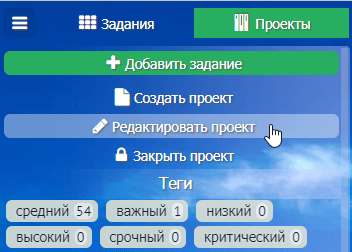
Снимаем полный доступ для всех пользователей:

И получаем возможность гибкой настройки прав пользователей для конкретного проекта:
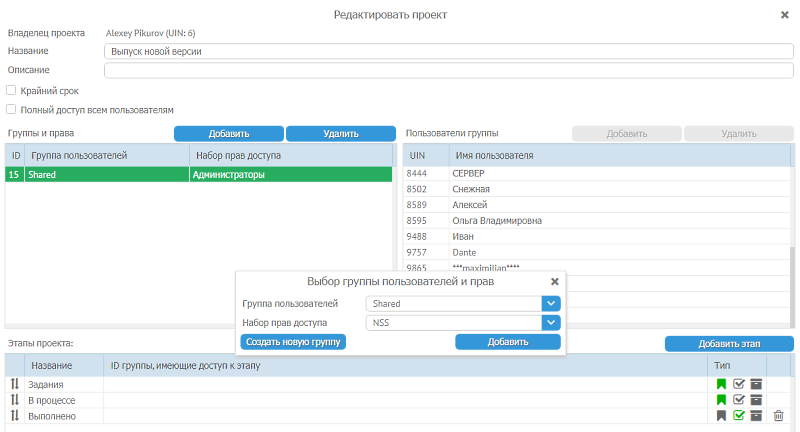
Ключевая вещь — это группы прав и группы пользователей, которые вы связываете вместе. Если один и тот же пользователь входит в несколько групп, то его финальные права на проект будут сочетаться по принципу логической операции «OR».
Звучит не очень понятно 🙂 Но это работает, и даёт достаточную гибкость в настройках прав доступа к канбан-проекту для разных людей.
Видео обзор
 Watch this video on YouTube
Watch this video on YouTube
Онлайн курс по Linux
Если у вас есть желание научиться строить и поддерживать высокодоступные и надежные системы, рекомендую познакомиться с онлайн-курсом «Специализация Administrator Linux» в OTUS. Курс для новичков из двух ступеней — Junior и Middle. Обучение длится 1 год, после чего успешные выпускники курса смогут пройти собеседования у партнеров.
Что даст вам этот курс:
- Знание архитектуры Linux.
- Освоение современных методов и инструментов анализа и обработки данных.
- Умение подбирать конфигурацию под необходимые задачи, управлять процессами и обеспечивать безопасность системы.
- Владение основными рабочими инструментами системного администратора.
- Понимание особенностей развертывания, настройки и обслуживания сетей, построенных на базе Linux.
- Способность быстро решать возникающие проблемы и обеспечивать стабильную и бесперебойную работу системы.
Смотрите подробнее программу по .
Работа с «Канбан». Постановка задач сотрудникам
Конечно же на практике продемонстрировать все функции у меня не получится, поэтому я предлагаю рассмотреть работу «Канбан», так как эта функция довольно востребована руководством и интересно вписывается в основной функционал программы.
Канбан \ Открыть \ Создать проект \ Организация рабочего места \ Крайний срок

Сам по себе проект, это логическая область, которая объединяет задачи, направленные на решение какой-то проблемы. К примеру, для организации рабочего места могут быть следующие задачи:
Заказать компьютер – сисадмин
Оплатить компьютер – бухгалтер
Забрать оборудование – водитель
Установить компьютер – сисадмин.
Добавим задание для сисадмина (Добавить задание \ Заказать компьютер \ Приоритет: критический \ Крайний срок \ Выбрать исполнителя: Севостьянов Антон \ Можно прикрепить счет)

Теперь сисадмину приходит уведомление от бота Элиза, что ему была поставлена задача. Он переносит задачу в поле «В процессе» и поставщик задания получает уведомление, что Антон отреагировал на задачу и выполняет её. После завершения выполнения Антон переносит задачу в «Выполнено» или на проверку.
Как вы видите, все действительно сделано довольно удобно и интуитивно понятно, что не должно вызвать особых затруднений у пользователей при работе.
Кроме того, что мы рассмотрели в практической части, программа MyChat еще умеет работать через мобильные устройства и в качестве онлайн консультанта на сайте, интегрируется с Active Directory и любыми приложениями через API, поддерживает аудио и видео звонки, а также позволяет администраторам удаленно управлять компьютером пользователя.
Так что, рекомендую попробовать данное решение, тем более что для небольших компаний оно совершенно бесплатное! А если вы решили приобрести расширенную версию, то специально для моих подписчиков действует скидка в размере 10% по промокоду itskills. Более подробная информация и ссылки в описании к данному видео.
Скачать бесплатную версию MyChat — https://nsoft-s.com/free-mychat-download.html
Приобрести расширенную версию MyChat со скидкой 10% по промокоду itskills — https://secure.avangate.com/order/checkout.php?PRODS=4728127&QTY=3&CART=1&CARD=1&LANG=ru&LANGUAGES=ru&PAY_TYPE=WIRE
Севостьянов Антон
- Посмотреть профиль
- (Registered Users)
1 Album
14 Друзья
группы
Events
Pages
Мои подписки
Стать читателем

Установка серверной части
Я буду настраивать все в доменной сети, основанной на Windows Server 2016 + клиентские машины под управлением Windows 7 и Windows 10.
Запускаем установочный файл mychat.exe \ Далее \ Далее \ Установить.
После установки у нас автоматически запускается утилита управления серверной частью программы MyChat + открывается страница с различными мануалами по настройке. При желании можете посмотреть базу знаний, ну а основные настройки я продемонстрирую вживую.
Если утилита не запустилась, то запустить её можно из меню Пуск \ MyChat Server \ MyChat Server.

Кстати, серверную часть можно запускать как приложение и как службу. Разница в том, что когда сервер запускается в качестве службы, то после перезагрузки сервера он автоматически запустится, а в ситуации с приложением придется выполнять вход в систему.
Установка MyChat
Как я говорил ранее, устанавливается MyChat на любую версию Windows. Я ставил и на Win7 и на Win10. Приобретать для этого отдельно сервер не требуется. Хотя если он уже есть, можно развернуть на нем. Работать сервер MyChat может в двух режимах:
- Как приложение.
- Как служба.
Подробно процесс установки описан в документации, поэтому не буду подробно останавливаться. Там все просто, нет никаких нюансов. Управляется сервер через web консоль. При входе сразу же узнаете дефолтное имя пользователя и пароль.
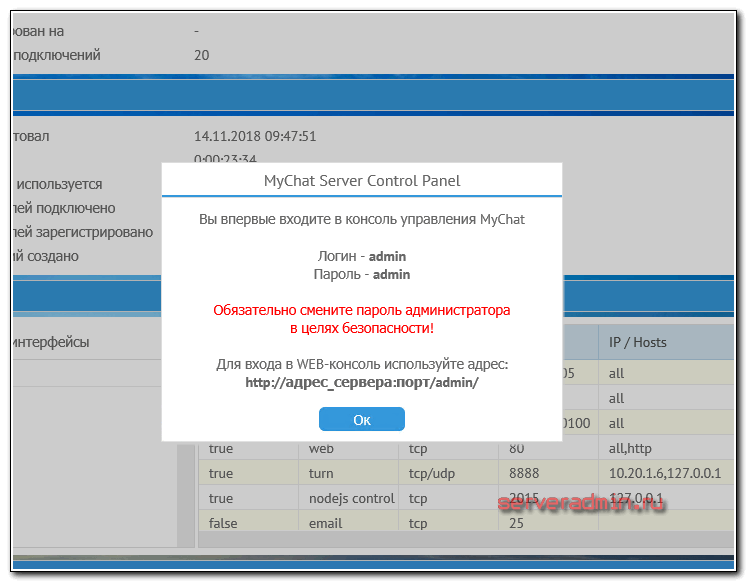
Мелочь, а приятно. Не надо лезть в документацию и искать дефолтную учетку. Уже есть подсказка.
Плагин для Lite Manager
Сделали интеграцию с прекрасным программным продуктом для удалённого администрирования и управления компьютерами в локальной сети и через интернет — Lite Manager в виде плагина для MyChat Client под Windows.
Плагин бесплатный, для работы вам нужно установить сервер Lite Manager на все компьютеры, которыми вы будете управлять, и плагин для MyChat на компьютер администратора:
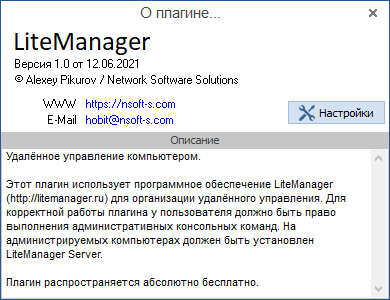
У Lite Manager есть одна очень полезная особенность: он умеет работать через свой NOIP сервер, что даёт возможность управлять другими компьютерами через интернет, минуя проблемы маршрутизации и NAT. Настройки плагина:
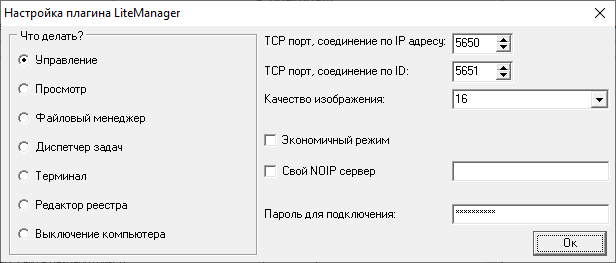
Для корректной работы плагина нужно, чтобы в папке установленного сервера Lite Manager был файл “id.txt” со специальным идентификатором, который вы сами туда запишете, согласно документации (C:\Program Files (x86)\LiteManager Pro — Server\id.txt). Этот идентификатор нужен плагину MyChat, чтобы корректно подключаться к NOIP и работать через интернет, когда прямое соединение по IP адресу невозможно.
Разрешить или запретить использовать этот плагин, можно в админке MyChat Server, в разделе доступа к плагинам.
Работает плагин по клику правой кнопкой мышки на имени пользователя в любом месте чата:
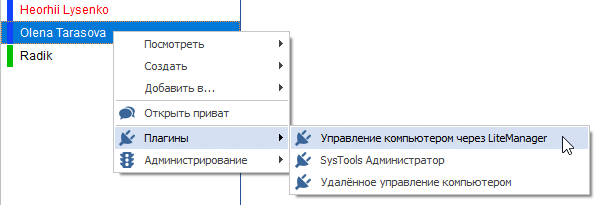
Заключение
Я вижу, что статья получилось хвалебная 🙂 Могу вас уверить, меня никто не просил так написать. Я не заключал никакого договора, мне никто не будет платить денег за переходы по ссылкам и покупки. Никто не выставлял мне требования рецензирования статьи. Меня просто попросили написать о продукте и я согласился это сделать на свое усмотрение. В итоге написал по своим впечатлениям. Продукт в целом понравился, но подойдет он далеко не всем и не везде. Я рекомендую его просто посмотреть, попробовать, если вы ищите чат для какой-то компании, коллектива.
Уточню еще раз на мой взгляд ключевые преимущества — богатый функционал и хороший клиент
Это на самом деле важно. Клиент это то, с чем работаешь постоянно
И при этом трудно сразу оценить насколько он будет удобен в повседневной работе. Я, когда тестировал чаты, не догадался проверить, насколько удобно работать с историей. Оказалось, неудобно у всех. А зулип еще и тормозит, когда много скролишь назад.
